
このページではSwitch2の音量調整のやり方(上げ方・下げ方)を解説しています。
携帯モードでは音量調整できても、TVモードでは音量調整できない方法もあったりするので、それぞれのモードに対応した調整方法を行いましょう。
ヘッドホンやイヤホンを使用する時の音量調整や、音量が勝手に上がる・勝手に下がる症状についても解説しています。
ちなみに、自分は「しふぁの作業部屋」というYouTubeチャンネルを運営しており、Switch2関連の動画も投稿予定なので、気になる人はこちらも要チェックです!
🔽他にもSwitch2関連の情報を知りたい場合はこちらをチェック!
check!
>>Switch2の情報まとめページを確認する!
Switch2での音量調整方法
Switch2での音量調整方法は3つのやり方があります。
②モニターやテレビの機能で音量調整する方法
③ゲーム内設定で音量調整する方法
①Switch2本体の設定で音量調整する方法
Switch2本体の設定で音量調整する方法は携帯モード時のみ行えるようになっています。
TVモードでは音量調整が行えないので、この後に解説する他の2つの方法で対応してください。
また、全体の音量を上げ下げできる機能なので、ゲームのBGMだけ・効果音(SE)だけというように個別に音量調整したい場合は「③ゲーム内設定で音量調整する方法」を確認してください。
実際のやり方ですが、Switch2本体上部を確認すると音量調整が行えるボタンがあるので、こちらで音量の上げ下げが可能です。
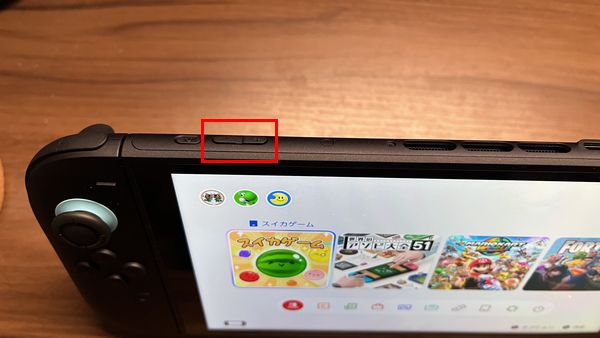
もしくは、ジョイコン2にあるホームボタンを1秒以上長押しすると、メニュー画面が表示されます。
この中に音量調整が行える調整バーがあるので、こちらを左右に動かすことで音量を上げ下げすることが可能です。
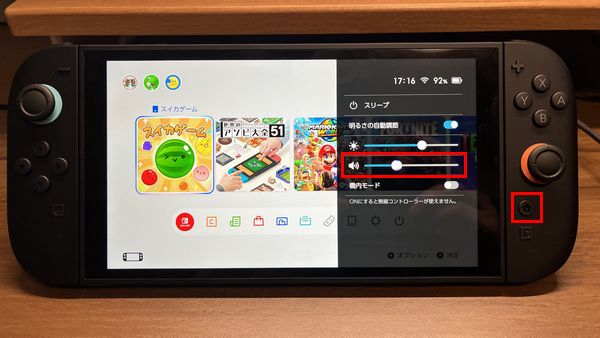
②モニターやテレビの機能で音量調整する方法
次にモニターやテレビの機能で音量調整する方法ですが、TVモードで音量調整できる方法となっています。
モニターやテレビ本体、リモコンなどに搭載されている音量調整ボタンを操作して音量調整してください。
ゲームのBGMだけ・効果音(SE)だけというように個別に音量調整したい場合は「③ゲーム内設定で音量調整する方法」を確認してください。

③ゲーム内設定で音量調整する方法
最後にゲーム内設定で音量調整する方法ですが、これはゲームのBGMや効果音(SE)、キャラクターのボイス音声など、各音声を個別に調整することができます。
実際にプレイしたいゲームを起動したら、サウンドに関連する設定画面を開き、BGMや効果音など個別に調整してみてください。(以下スイカゲームの設定画面)
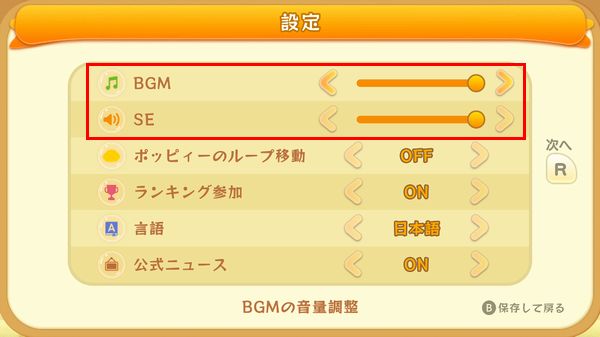
ヘッドホン/イヤホン接続時の音量が大きくならない場合
ヘッドホンやイヤホンをSwitch2に接続して音声を聞いている人もいると思いますが、先ほど解説した3つの方法を試しても音量が大きくならない場合があります。
まず大前提として、ヘッドホンやイヤホンが奥までしっかりと接続されていることを確認してください。
また、HOMEメニューにある歯車マークの「設定」を選択し、
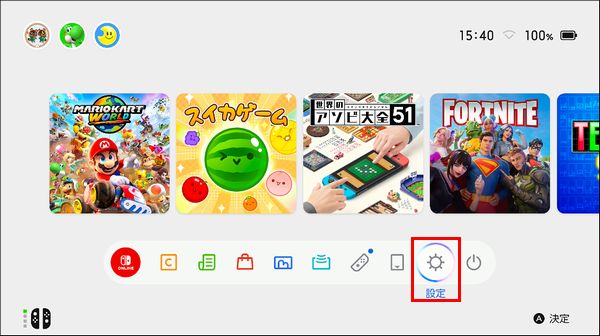
「オーディオ」の項目内にある「ヘッドホンの最大音量を下げる」がオンになっていると音量が上がらない場合があります。
オフに設定してもう1度音量調整を行ってみてください。
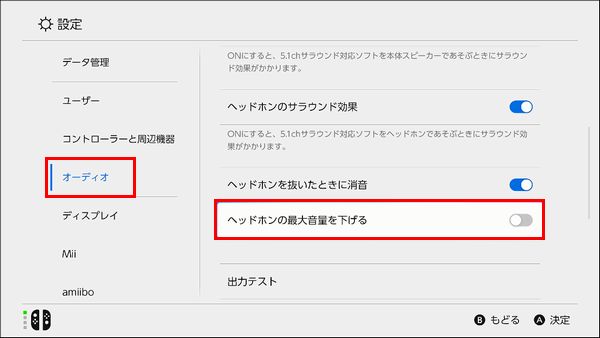
音量が勝手に上がる・勝手に下がるときの対処法
Switch2を使用しているとき、音量が勝手に上がったり、勝手に下がってしまう症状が出てしまう場合があります。
これはSwitch2本体上部に搭載されている音量調整ボタンの不具合の可能性が高く、修理に出さないと改善は難しくなっています。
Switch2の修理は任天堂公式のサービスセンターや、非公式の修理業者で行うことが可能なので、実際にこれらの情報を調べて対応してください。
まとめ
今回はSwitch2の音量調整方法を解説しました!
他にもSwitch2関連の設定で気になるアレコレを記事としてまとめて投稿しています。
気になる情報がある場合は、以下のまとめページから詳細を確認してみてください!
check!
>>Switch2の情報まとめページを確認する!
あと、自分は「しふぁチャンネル」というゲーム実況チャンネルと「しふぁの作業部屋」というこれからYouTubeを始めたい人向けの情報を発信しているチャンネルを運営していますが、両方のチャンネルとも収益化の条件である、
・直近12ヶ月の総再生時間が4000時間以上
この条件をクリアしており、収益化もしています。
特に「しふぁの作業部屋」ではたった4ヶ月間・3日に1本動画を投稿するだけで収益化する事ができたので、その時のノウハウをまとめた記事をnoteにて販売しております。

少しでも早く登録者数や再生回数を増やして収益化まで行きたいと考えている人にとって役に立つ情報を解説していますし、今なら購入者限定で無料で貰えるお得な特典も用意しています!
今後も特典を増やしたり、内容のアップデートも行っていく予定なので、お得なうちにチェックしてみて下さいね♪



コメント